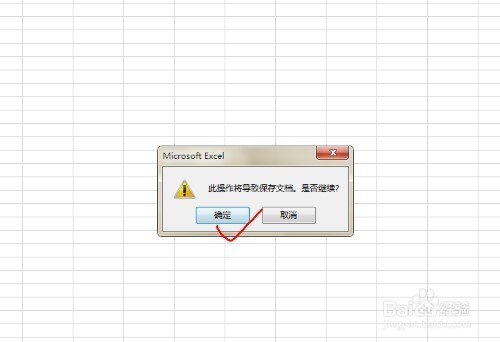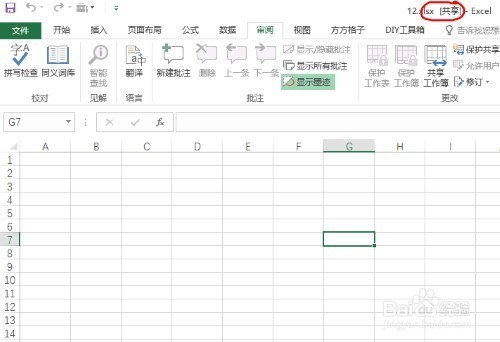1、首先新建一个excel文件并单击打开,如下图所示:
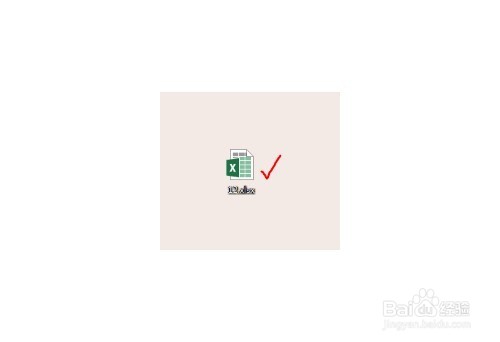
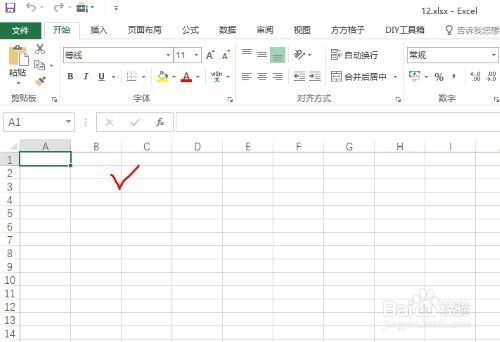
2、打开后我们直接设置审阅,共享工作簿,会发现弹出错误的信息提示,如下图所示:
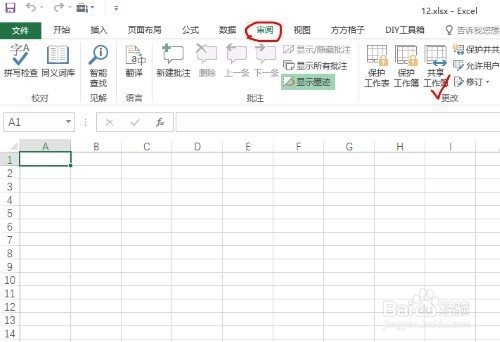
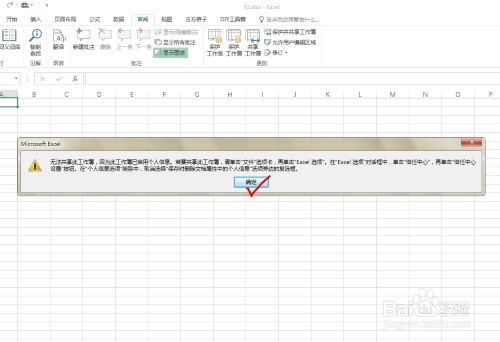
3、接着我们需要单击文件按钮,选择选项按钮设置信任中心,如下图所示:
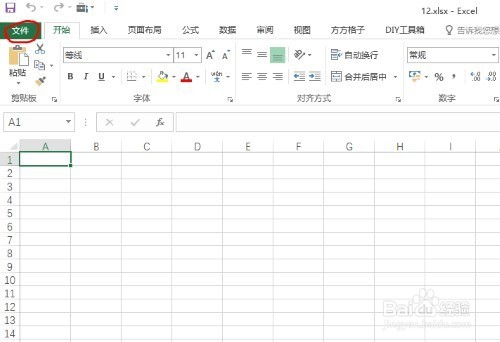
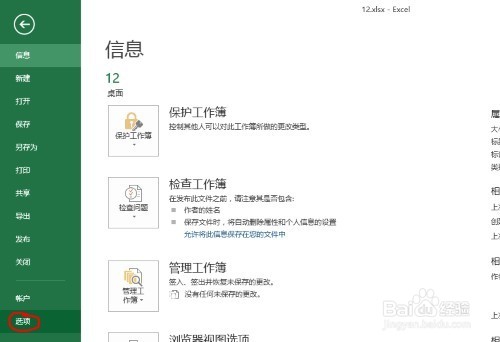
4、在弹出的对话框中直接选择信任中心,信任中心设置,隐私选项,然后直接将“保存时从文件属性中删除个人信息“的对号去掉,如下图所示:
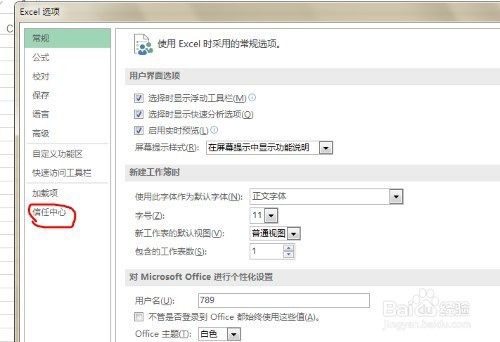
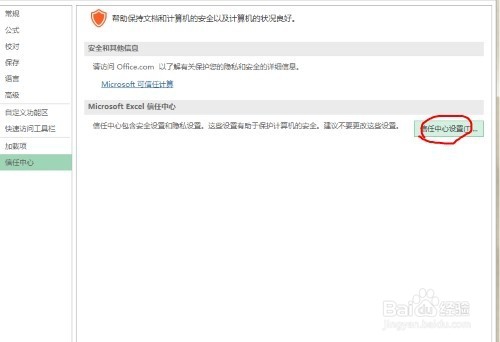
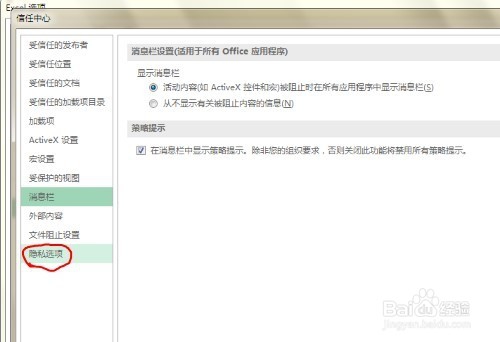
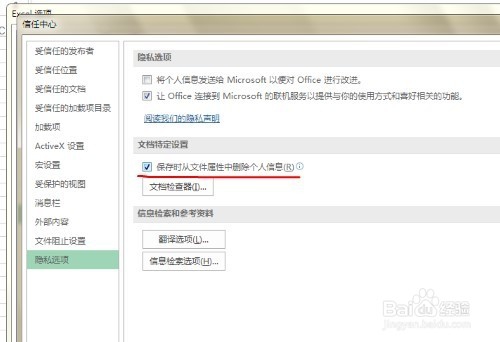
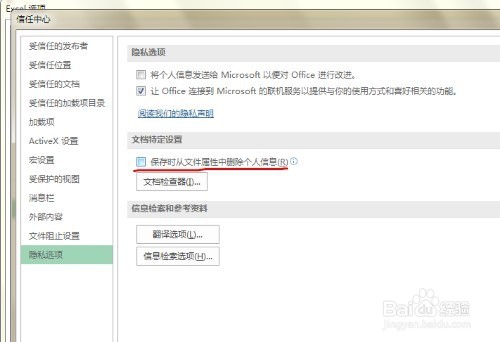
5、再次操作审阅当中的共享工作簿,即可看到弹出设置共享的对话框,然后将允许多用户编辑的对号打上,如下图所示:
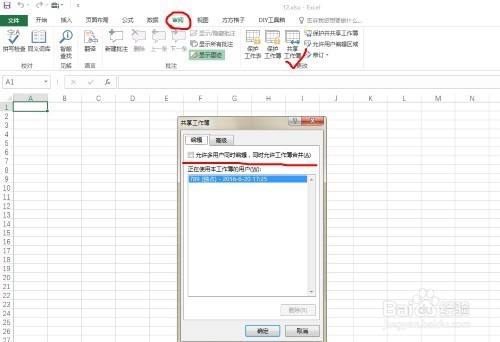
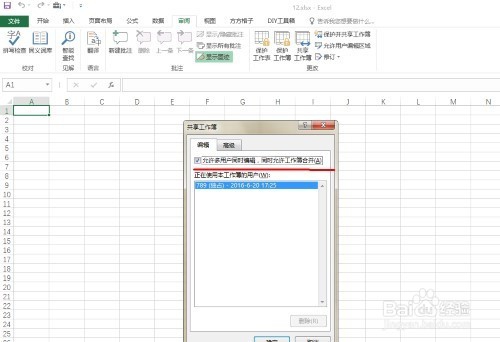
6、确定后,即可看到文件名称多了共享2个字,表示设置成功,如下图所示: